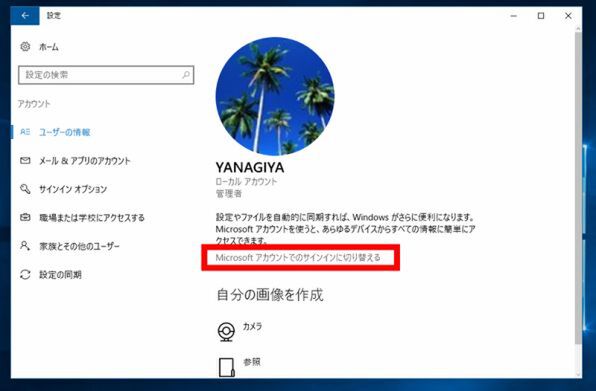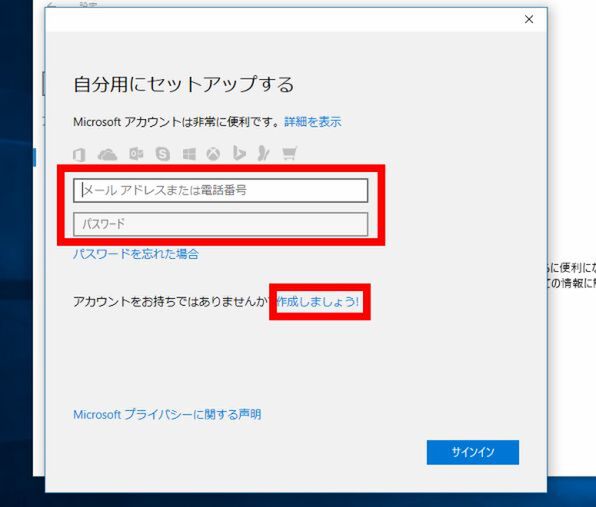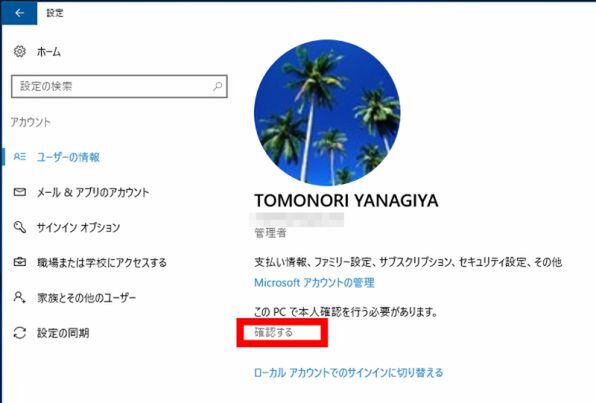第153回
ローカルアカウントで運用することも可能
Windows 10、基本はマイクロソフトアカウントでサインイン
2016年08月22日 09時00分更新
Windows 10の最新情報を常にウォッチしている探偵・ヤナギヤが、Windows 10にまつわるギモンに答える本連載。
基本技から裏技・神技、最新ビルドのInsider Previewの情報まで、ドド~ンと紹介します。
監視報告
Windows 10のココが変わった! 基本はマイクロソフトアカウントでサインイン
Windows 10では、サインインする際に「マイクロソフトアカウント」を求められる。Windows 8から採用された仕組みだが、Windows 7からアップグレードした人は、ローカルアカウントが作られるので、何のことがわからないかもしれない。
マイクロソフトアカウントはマイクロソフトのサービスを利用する際に作るアカウントのこと。OneDriveやOutlook.comなどを使うために、メールアドレスとパスワードを登録した人も多いのではないだろうか。Windows 10ではこのマイクロソフトアカウントをユーザーアカウントとして利用することを推奨している。
Windows 7からアップグレードした人は、Windows 7で使っていたアカウントが自動的に作成されている。これはローカルアカウントと呼ばれるもので、とりあえずWindows 10を利用することはできる。しかし、Windowsストアからアプリをダウンロードしたり、クラウドストレージのOneDriveを利用したり、Skypeで通話しようとするとマイクロソフトを求められる。ローカルアカウントとマイクロソフトアカウントを紐付けることもできるが、通常はマイクロソフトアカウントでサインインする方が手軽なのでオススメだ。
またマイクロソフトアカウントでサインインしているWindows 10は、他のデバイスと自動的に同期される。Windowsの設定や壁紙、パスワードといった項目が自分のPCすべてに適用されるので手間が省けるのだ。
何らかの理由で、どうしてもマイクロソフトアカウントを利用したくない、という場合、ローカルアカウントでWindows 10を運用することもできる。
これでズバッと解決!
Windows 10はマイクロソフトアカウントでサインインするのが基本。各種サービスをシームレスに利用できたり、Windowsの設定が自動同期されるので便利だ。マイクロソフトアカウントを使わず、ローカルアカウントで運用することも可能
Windows 10探偵団は毎週、月・水の午前9:00、日曜日の12:00に更新します。お楽しみに!
週刊アスキーの最新情報を購読しよう
本記事はアフィリエイトプログラムによる収益を得ている場合があります